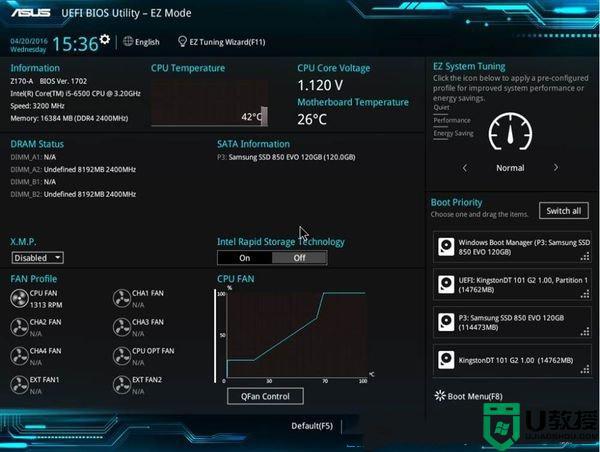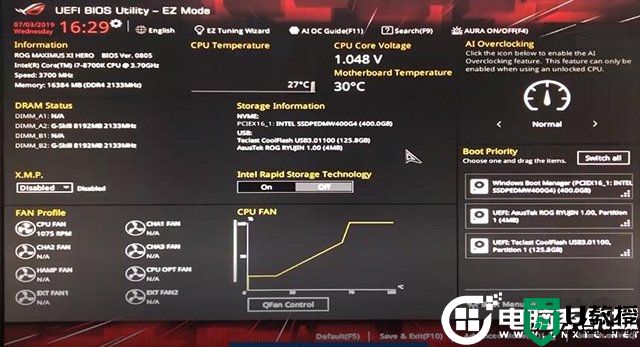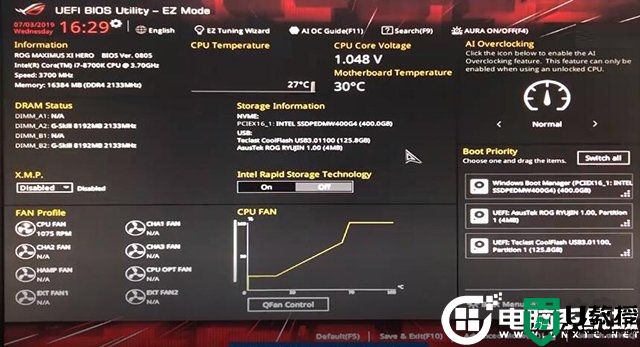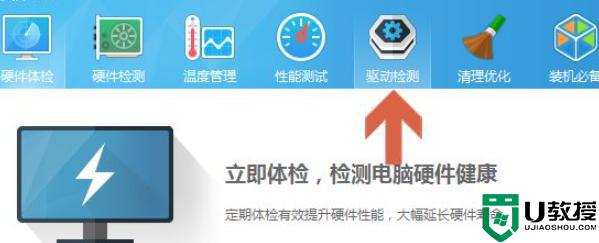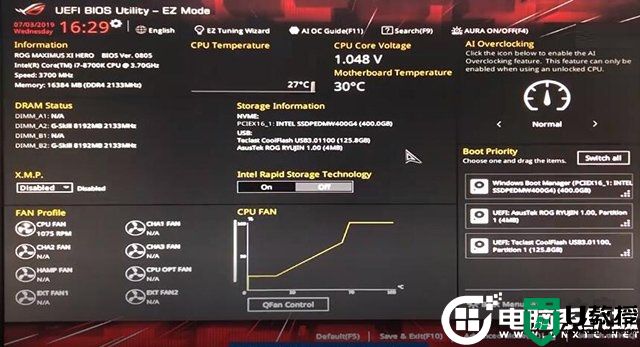华硕主板内存频率怎么调?华硕主板BIOS设置内存频率教程
时间:2024-05-30作者:bianji
华硕主板是通信企业华硕旗下的电脑零部件产品,分多种型号和规格,也是华硕的主要产品之一,很多用户都在使用华硕的主板产品,质量非常高,很多用户遇到了不知道怎么调内存频率的问题,下面小编就教大家华硕主板BIOS设置内存频率教程。

华硕主板BIOS设置内存频率步骤:
1、开机后点击【F2】键进入BIOS界面,如下图所示;

2、点击【F7】进入advanced模式,如下图所示;
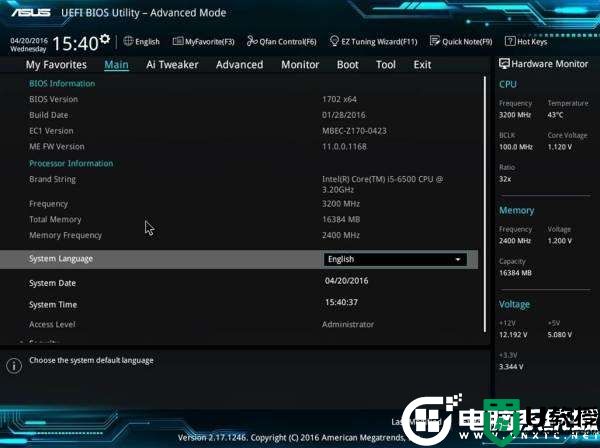
3、选择【Ai Tweaker】项,如下图所示;

4、找到【DRAM Frequency】即可修改内存频率,如下图所示;

以上就是华硕主板BIOS设置内存频率教程,更多精品教程请关注电脑系统城(www.dnxtc.net)。